RHEL, Alma Linux, CentOS : Installer Webmin pour administrer les services
Table des matières
Webmin est un outil pratique qui permet de gérer facilement des serveurs Linux via une interface web développée en PERL. Il offre des fonctionnalités pour configurer des services, gérer des utilisateurs et surveiller les performances, le tout sans avoir à utiliser la ligne de commande.
Dans cet article, nous allons voir comment installer Webmin sur Red Hat Enterprise Linux (RHEL).
Webmin est plus complet que Cockpit (qui est livré par défaut dans Red Hat Enterprise Linux et ses dérivées), car il permet de configurer des services installés en plus de la gestion usuelle du système.
Avant d'installer Webmin lui même, on aura besoin de créer la configuration du dépôt de Webmin.
Dans le fichier, on renseigne les infos :
On récupère ensuite la clé GPG :
Puis on installe Webmin :
Une fois installé, on démarre et on active le service Webmin :
On n'oubliera pas d'ouvrir le pare-feu :
On accède à webmin depuis notre navigateur internet sur le port 10000:
https://ip_ou_nom_serveur:10000/
La première fois, on nous indique que le certificat n'est pas reconnu. On accepte l'exception.
Une mire de connexion s'affiche, les identifiants d'accès à webmin sont ceux de l'utilisateur root du serveur.
Pour éviter les soucis de traductions, je conseille de laisser l'interface en anglais. Cependant, si on souhaite mettre en français, se rendre dans les paramètres de l'utilisateur root, puis dérouler User Interface options.
Dans le champ Language sélectionner Français .. et sauvegarder avec le bouton Save en bas..
Pour prendre en compte la modification, se déconnecter et se reconnecter à Webmin.
Sur le volet de gauche, il est possible de faire toutes les actions dans Webmin.
Le menu Webmin : Il permet de faire des actions sur le logiciel Webmin.
Le menu System : Il permet de configurer un certain nombre d'éléments sur le système. Cela concerne : les utilisateurs, les groupes, les services, les systèmes de fichiers, les tâches planifiées, les logiciels, les dépôts, etc.
Le menu Servers : Il permet de configurer un certain nombre de services sur la machine. Les services installés sont automatiquement détectés et seuls ceux détectés s'affiche dans ce menu. On aura par exemple : MariaDB, PostgreSQL, Apache httpd, DNS bind, Server DHCP, serveur OpenSSH, ProFTPd, OpenLDAP, proxy Squid, etc.
Ici, on est sur la vue du serveur de base de données MariaDB, avec les actions possibles :
Le menu Tools : Il permet d'accéder à divers petits outils additionnels. On aura : un terminal, la possibilité d'envoyer/récupérer des fichiers, d'avoir un explorateur de fichiers, etc.
Le menu Networking : Il permet d'accéder à tous les services réseaux de la machine. Cela concerne : les services NFS, le pare-feu, la configuration réseau, etc.
Ici, on est sur la vue parefeu firewalld, avec les actions possibles :
Le menu Hardware : Il permet de paramétrer tout ce qui est relatif au matériel tel que le RAID (logiciel), la pile LVM, les partitions, les données SMART, la date et l'heure, etc.
Ici, on est sur la vue LVM des volumes logiques, avec les actions possibles :
Le menu Cluster : Il permet de configurer toute la partie Clustering. Je n'ai pas d'exemple a vous montrer sur un mono-serveur.
Le menu Unused Modules : Il répertorie tous les modules de Webmin disponibles qui ne sont pas utilisés tout simplement parce que les services ne sont pas installés sur le serveur concerné.
Refresh Modules : Cette action permet de rafraichir la liste des modules pour procéder à une re-détection des services installés.
Introduction
Webmin est un outil pratique qui permet de gérer facilement des serveurs Linux via une interface web développée en PERL. Il offre des fonctionnalités pour configurer des services, gérer des utilisateurs et surveiller les performances, le tout sans avoir à utiliser la ligne de commande.
Dans cet article, nous allons voir comment installer Webmin sur Red Hat Enterprise Linux (RHEL).
Webmin est plus complet que Cockpit (qui est livré par défaut dans Red Hat Enterprise Linux et ses dérivées), car il permet de configurer des services installés en plus de la gestion usuelle du système.
Installation
Avant d'installer Webmin lui même, on aura besoin de créer la configuration du dépôt de Webmin.
Code BASH :
vim /etc/yum.repos.d/webmin.repo
Dans le fichier, on renseigne les infos :
Code :
[webmin]
name=Webmin
baseurl=https://download.webmin.com/download/newkey/yum
enabled=1
gpgkey=file:///etc/pki/rpm-gpg/RPM-GPG-KEY-webmin-developers.gpg
gpgcheck=1
On récupère ensuite la clé GPG :
Code BASH :
wget https://download.webmin.com/developers-key.asc -O /etc/pki/rpm-gpg/RPM-GPG-KEY-webmin-developers.gpg
Puis on installe Webmin :
Code BASH :
dnf install webminLancement du service
Une fois installé, on démarre et on active le service Webmin :
Code BASH :
systemctl enable --now webmin
On n'oubliera pas d'ouvrir le pare-feu :
Code BASH :
firewall-cmd --add-port=10000/tcp --permanent firewall-cmd --reload
Accès à webmin
On accède à webmin depuis notre navigateur internet sur le port 10000:
https://ip_ou_nom_serveur:10000/
La première fois, on nous indique que le certificat n'est pas reconnu. On accepte l'exception.
Une mire de connexion s'affiche, les identifiants d'accès à webmin sont ceux de l'utilisateur root du serveur.
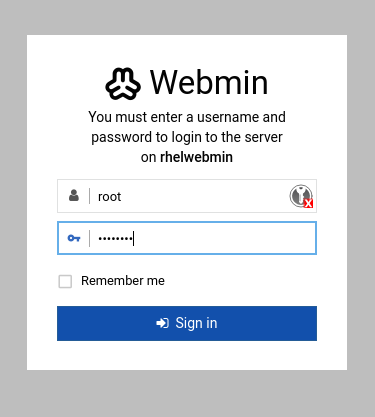
Pour éviter les soucis de traductions, je conseille de laisser l'interface en anglais. Cependant, si on souhaite mettre en français, se rendre dans les paramètres de l'utilisateur root, puis dérouler User Interface options.
Dans le champ Language sélectionner Français .. et sauvegarder avec le bouton Save en bas..
Pour prendre en compte la modification, se déconnecter et se reconnecter à Webmin.
Utilisation de l'interface
Sur le volet de gauche, il est possible de faire toutes les actions dans Webmin.
Le menu Webmin : Il permet de faire des actions sur le logiciel Webmin.
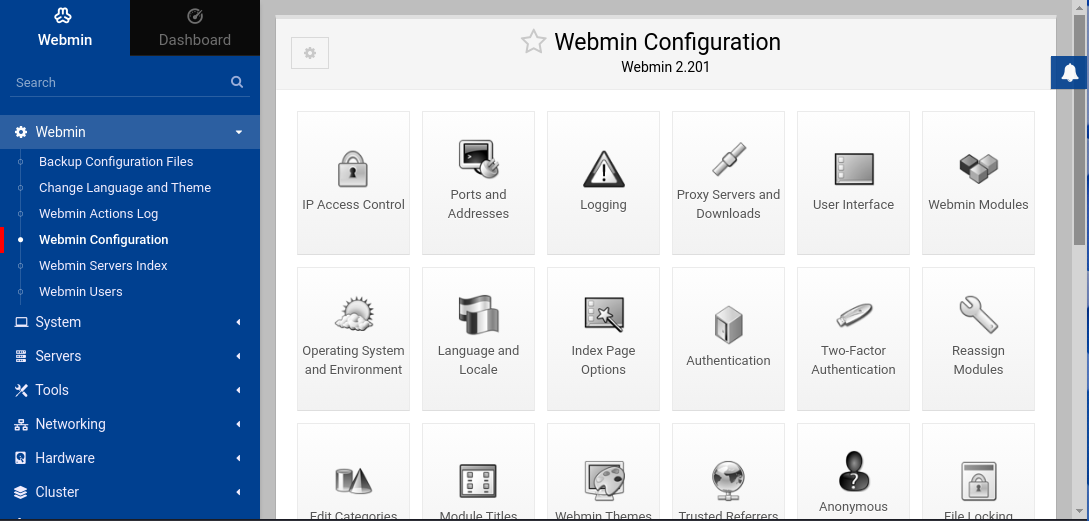
Le menu System : Il permet de configurer un certain nombre d'éléments sur le système. Cela concerne : les utilisateurs, les groupes, les services, les systèmes de fichiers, les tâches planifiées, les logiciels, les dépôts, etc.
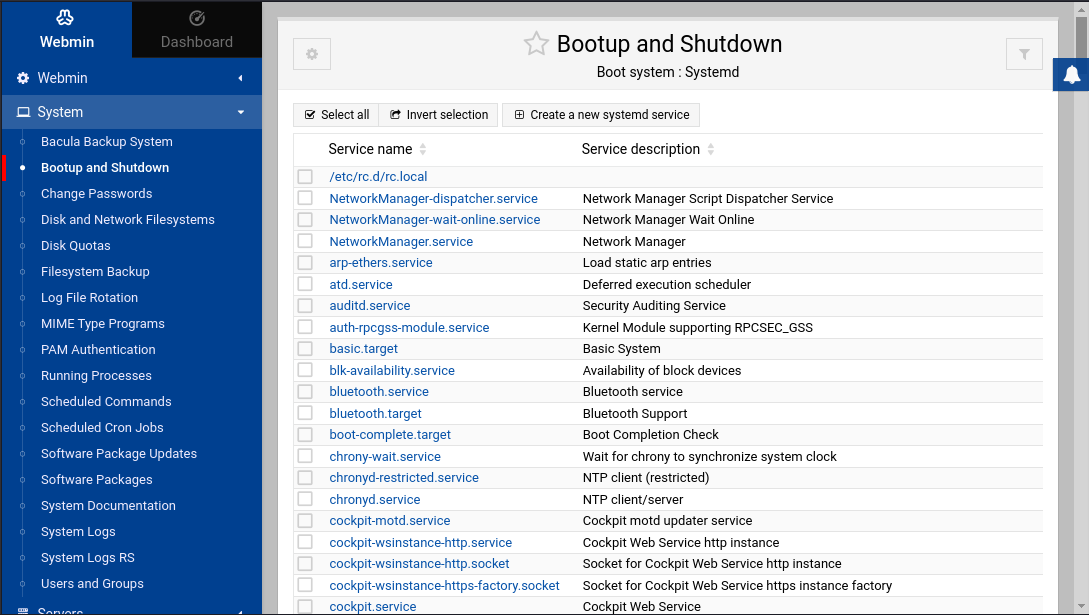
Le menu Servers : Il permet de configurer un certain nombre de services sur la machine. Les services installés sont automatiquement détectés et seuls ceux détectés s'affiche dans ce menu. On aura par exemple : MariaDB, PostgreSQL, Apache httpd, DNS bind, Server DHCP, serveur OpenSSH, ProFTPd, OpenLDAP, proxy Squid, etc.
Ici, on est sur la vue du serveur de base de données MariaDB, avec les actions possibles :
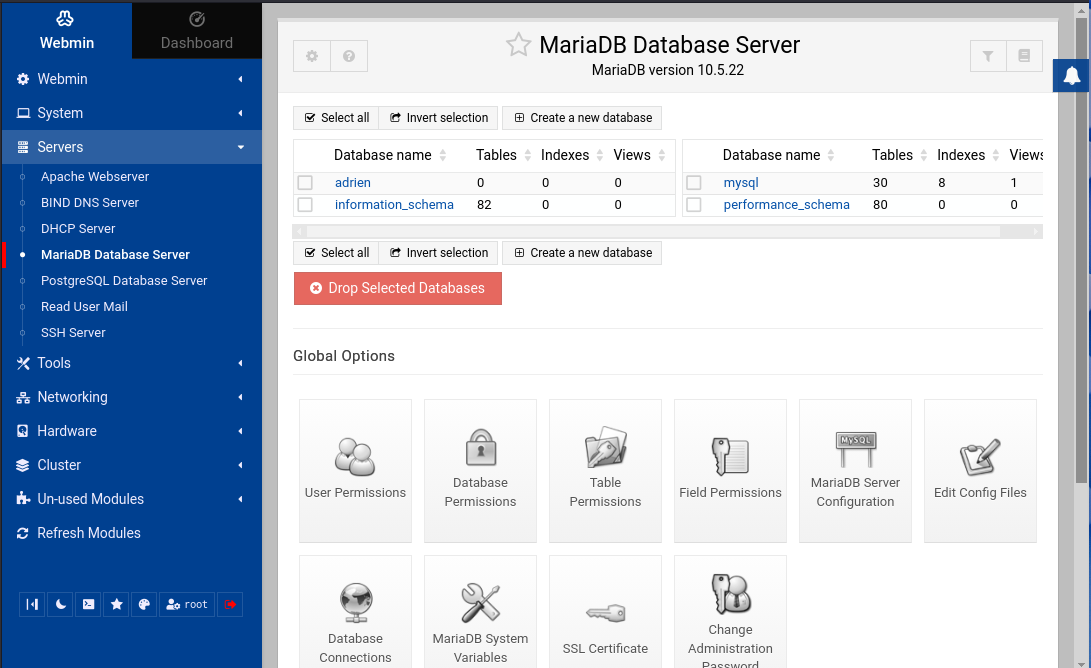
Le menu Tools : Il permet d'accéder à divers petits outils additionnels. On aura : un terminal, la possibilité d'envoyer/récupérer des fichiers, d'avoir un explorateur de fichiers, etc.
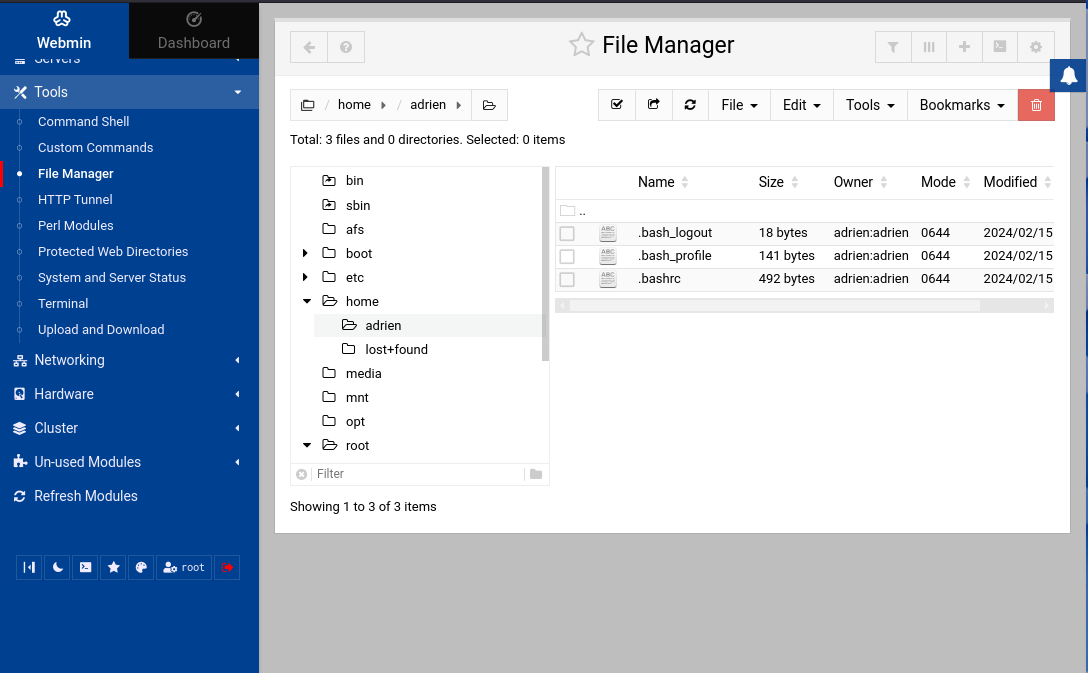
Le menu Networking : Il permet d'accéder à tous les services réseaux de la machine. Cela concerne : les services NFS, le pare-feu, la configuration réseau, etc.
Ici, on est sur la vue parefeu firewalld, avec les actions possibles :
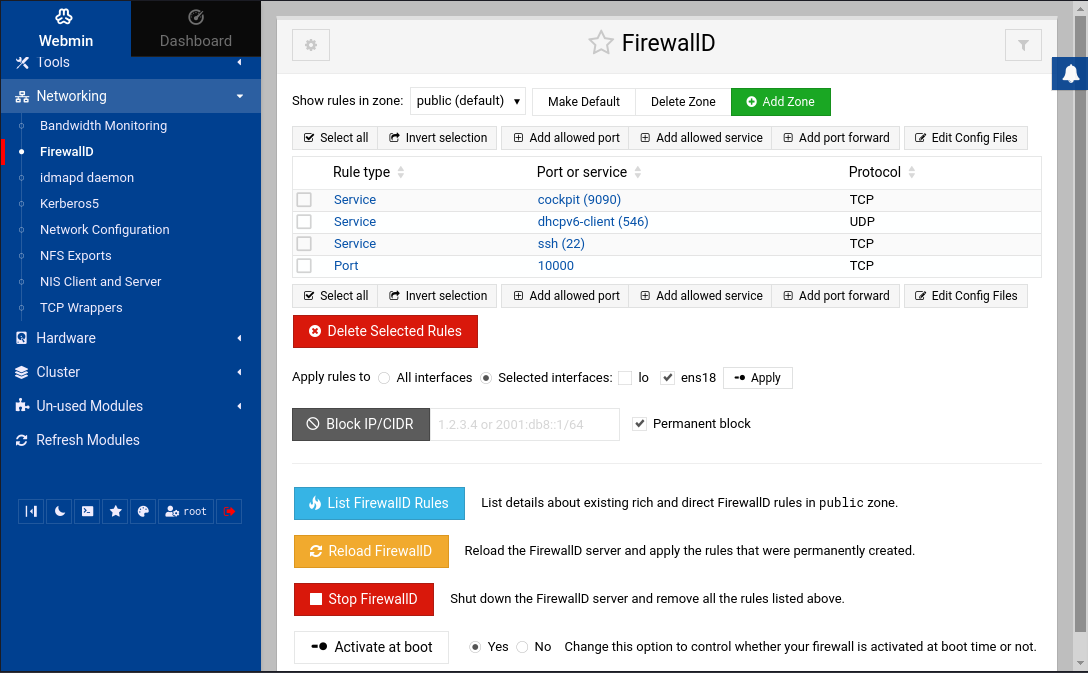
Le menu Hardware : Il permet de paramétrer tout ce qui est relatif au matériel tel que le RAID (logiciel), la pile LVM, les partitions, les données SMART, la date et l'heure, etc.
Ici, on est sur la vue LVM des volumes logiques, avec les actions possibles :
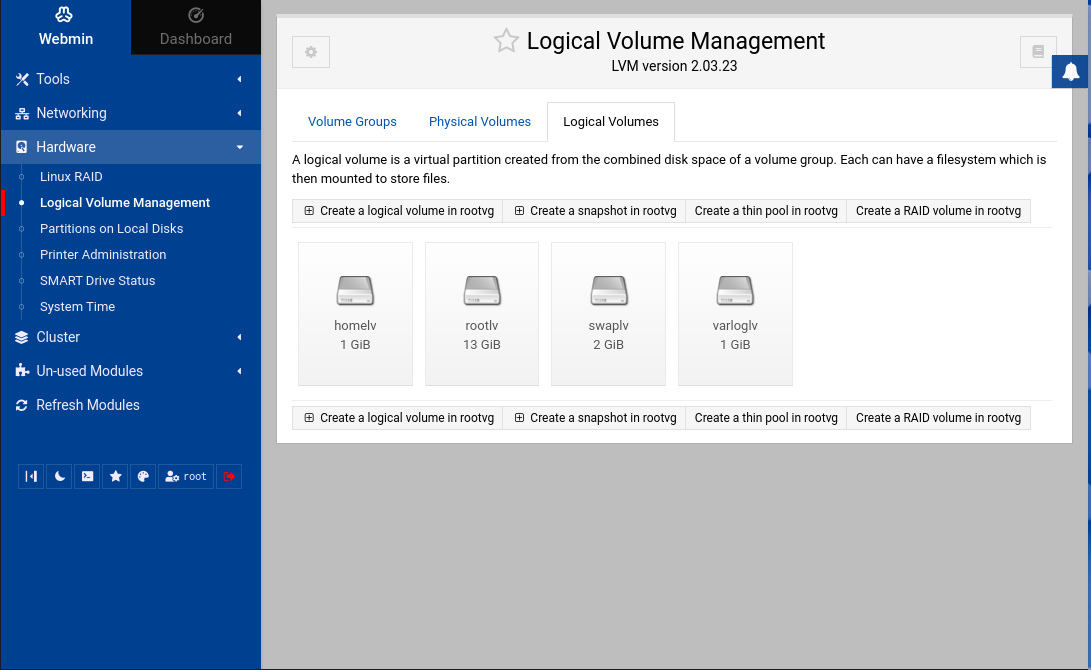
Le menu Cluster : Il permet de configurer toute la partie Clustering. Je n'ai pas d'exemple a vous montrer sur un mono-serveur.
Le menu Unused Modules : Il répertorie tous les modules de Webmin disponibles qui ne sont pas utilisés tout simplement parce que les services ne sont pas installés sur le serveur concerné.
Refresh Modules : Cette action permet de rafraichir la liste des modules pour procéder à une re-détection des services installés.